Come mettere su Fortnite i passi
Di recente hai visto un tuo amico giocare a Fortnite da smartphone e hai notato una cosa a cui non avevi mai fatto troppo caso. Dato che, per non disturbare gli altri, l'audio risultava disattivato, a schermo comparivano delle indicazioni in merito a quanto stava accadendo nella mappa, movimenti degli avversari compresi.
È per questo motivo, dunque, che ti stai chiedendo come mettere su Fortnite i passi, in modo da poter giocare senza audio anche da altre piattaforme? Ebbene, sarai ben felice di sapere che questo si può fare tranquillamente, oltre che da dispositivi mobili, anche da console e computer.
Come dici? Le hai provate tutte ma proprio non sei riuscito a scovare l'apposita opzione? Non c'è problema: sei arrivato nel posto giusto, dato che nei capitoli che seguono puoi trovare tutte le rapide indicazioni del caso. Credimi: mettere in atto quest'operazione è più facile a farsi che a dirsi. Detto questo, a me non resta altro da fare, se non augurarti buona lettura e soprattutto buon divertimento (anche eventualmente senza audio)!
Indice
Informazioni preliminari

Prima di spiegarti come mettere su Fortnite i passi, ritengo sia giusto fornirti delle indicazioni generali in merito a questa funzione, dato che non è conosciuta da tutti.
Ebbene, quella a cui si sta facendo riferimento rappresenta di fatto una funzione di accessibilità. Questo significa che, anche in assenza di audio, risulta possibile cercare di comprendere in maniera più o meno precisa quanto avviene nelle vicinanze mediante delle apposite indicazioni visive che compaiono a schermo.
Mi riferisco, ad esempio, all'icona degli spari, che permette di capire in quale direzione si sta svolgendo uno scontro a fuoco, ma in realtà Fortnite ha ormai icone di questo tipo un po' per tutto. Che si tratti di un nemico che nuota nelle vicinanze oppure, per l'appunto, di un nemico che cammina nei dintorni, quest'opzione può insomma consentirti di proseguire nella modalità Battle Royale senza per forza dover attivare l'audio.
Certo, si potrebbe pensare che si tratti di una sorta di vantaggio competitivo, ma in realtà i segnali a schermo riguardano solo le vicinanze e si basano sugli effetti sonori, che quindi si sentirebbero comunque in modo posizionale con audio attivo. Insomma, si tratta semplicemente di una modalità diversa con cui approcciare il titolo di Epic Games, che usualmente è attivata di default su smartphone/tablet (in quanto in quel contesto è più probabile che si abbia l'esigenza di mantenere disattivati gli altoparlanti, magari perché gli auricolari Bluetooth sono stati dimenticati a casa).
Come mettere i passi a schermo su Fortnite
Adesso che sei a conoscenza della questione generale, direi che è giunta l'ora di comprendere effettivamente come si fa a mettere i passi su Fortnite. Di seguito puoi trovare tutti i dettagli del caso relativamente a console, PC e smartphone/tablet.
Come mettere i passi su Fortnite: PS4 e console
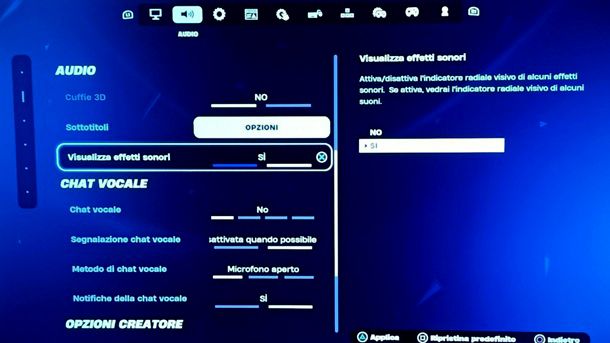
La prima piattaforma su cui mi soffermo è relativa al mondo delle console. Non importa che tu sia solito divertirti da una PlayStation 4, da una PlayStation 5, da una console Xbox o da una Nintendo Switch, dato che l'opzione da attivare è sempre quella.
Come procedere? Una volta raggiunto il menu principale del gioco e dopo aver selezionato la modalità Battle Royale, premi il pulsante Options del controller (su PlayStation), in modo da far comparire a schermo il menu laterale e poter selezionare prima l'icona dell'ingranaggio e poi il riquadro IMPOSTAZIONI per raggiungere queste ultime.
A questo punto, utilizzando ad esempio il pulsante R1 del controller (su PlayStation), spostati nella scheda AUDIO presente in alto (quella associata all'icona del volume). Dopodiché, scorrendo rapidamente verso il basso, tra le opzioni dell'effettiva sezione AUDIO, noterai la presenza della voce Visualizza effetti sonori. Perfetto: è proprio questa l'opzione legata alle indicazioni visive che ho illustrato nel capitolo iniziale (visualizzazione dei passi compresa).
Non ti resta, dunque, che spostare quest'opzione su Sì e ricordarti di premere sul pulsante Applica (utilizzando, ad esempio, il tasto triangolo del controller su PlayStation). Perfetto, adesso puoi avviare una partita per vedere comparire a schermo le indicazioni visive a cui ho fatto riferimento in precedenza.
Come mettere i passi su Fortnite: PC
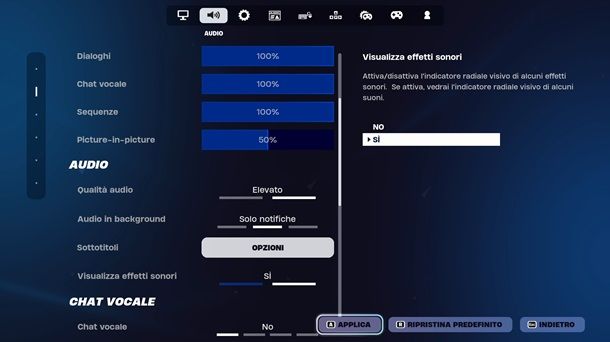
Come dici? Sei solito giocare al titolo di Epic Games da computer? In questo caso, sarai ben felice di sapere che è tutto molto simile a quanto già indicato nel capitolo relativo al mondo console.
Una volta, dunque, avviato il gioco e selezionata la modalità Battle Royale (mediante l'apposito riquadro), premi sull'icona dell'account (collocata in alto a destra), seleziona l'icona dell'ingranaggio (presente in basso) e fai clic sul riquadro IMPOSTAZIONI (se richiesto).
Dopodiché, spostati nella scheda AUDIO (l'icona del volume presente in alto) e imposta su Sì l'opzione Visualizza effetti sonori, che come già spiegato in precedenza è quella relativa ai passi. Ricordati, in ogni caso, di premere sul pulsante APPLICAcollocato in basso a destra, per salvare le modifiche e poter vedere tutto nella prossima partita.
Come mettere i passi su Fortnite: smartphone e tablet
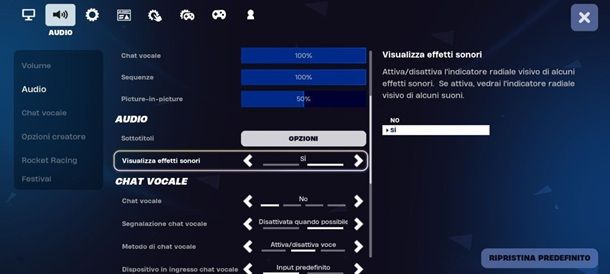
Ora che sai come funziona questa opzione sia per quel che riguarda il mondo console che per quel che concerne la versione PC del gioco, vale la pena soffermarsi rapidamente anche su quanto risulta possibile fare da smartphone/tablet.
Ebbene, al netto del fatto che per giocare al titolo di Epic Games da dispositivi mobili generalmente risulta necessario passare per “metodi alternativi” (mi riferisco quindi all'installazione manuale via APK su Android e all'utilizzo di un servizio di cloud gaming su iPhone), in realtà in questo caso, come già spiegato nel capitolo preliminare, l'opzione per visualizzare i passi risulta già attiva di default.
Nel caso così non fosse, una volta raggiunta la schermata principale del gioco e dopo aver premuto sul riquadro BATTLE ROYALE, fai tap sull'icona del profilo presente in alto a destra, premi sull'icona dell'ingranaggio presente in basso e spostati nella scheda AUDIO in alto (l'icona del volume). Qui troverai l'opzione Visualizza effetti sonori, che di base dovrebbe già essere impostata su Sì (ma in caso puoi attivarla tu, ricordandoti poi di applicare le modifiche).
Al netto di questo, visto che ti stai divertendo in modo importante col titolo di Epic Games, potrebbe farti piacere consultare anche la pagina del mio sito dedicata a Fortnite. In quest'ultima, infatti, risiedono un buon numero di tutorial che possono consentirti di comprendere al meglio anche le altre meccaniche di gioco (ad esempio, potrebbe interessarti dare un'occhiata alla mia guida su come vedere i replay su Fortnite, altra funzione che non tutti conoscono).

Autore
Salvatore Aranzulla
Salvatore Aranzulla è il blogger e divulgatore informatico più letto in Italia. Noto per aver scoperto delle vulnerabilità nei siti di Google e Microsoft. Collabora con riviste di informatica e cura la rubrica tecnologica del quotidiano Il Messaggero. È il fondatore di Aranzulla.it, uno dei trenta siti più visitati d'Italia, nel quale risponde con semplicità a migliaia di dubbi di tipo informatico. Ha pubblicato per Mondadori e Mondadori Informatica.






